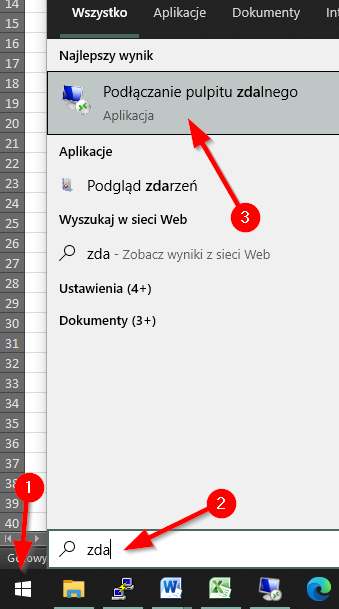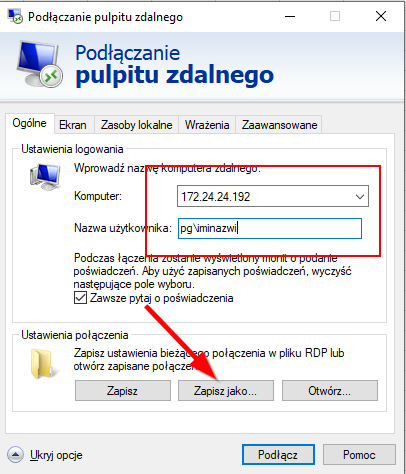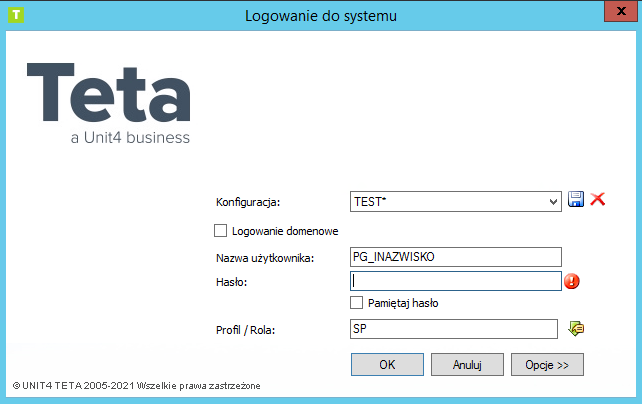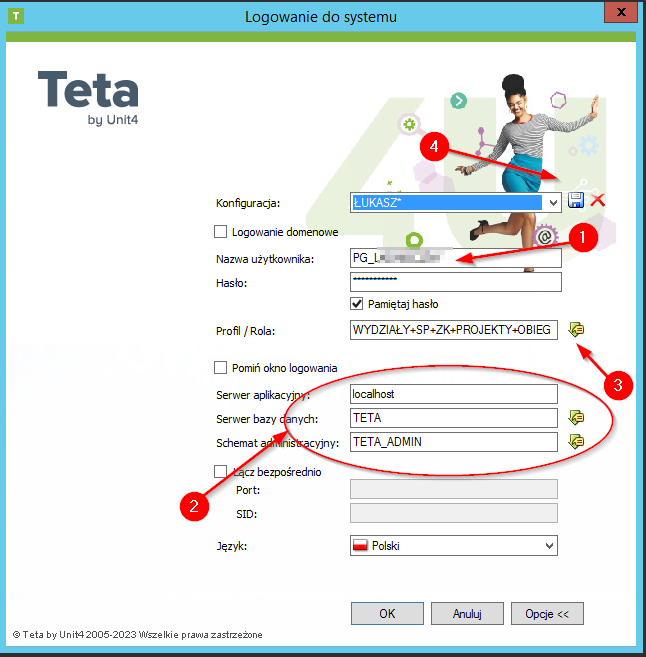...
Nadawanie dostępu do systemu Teta
W celu uzyskania dostępu do systemu Teta należy złożyć w Kwesturze PG uzupełnione i podpisane (osoba upoważniana i KJO) upoważnienie będące załącznikiem do Polityki Bezpieczeństwa Danych Osobowych PG dostępne pod tym linkiem.
Na jego podstawie przyznany zostanie dostęp do programu (nowy użytkownik zostanie o tym poinformowany).Ostrzeżenie Należy pamiętać, że przyszły użytkownik będzie potrzebował dostępu do serwera o adresie 172.24.24.192, a dostęp do niego jest ograniczony i przyznawany na podstawie zgłoszenia do Helpdesku PG, zawierającego IP komputera użytkownika.
Dotyczy to także osób pracujących w systemie, ale zmieniających swoją maszynę roboczą.Logowanie do programu Teta
A. Aby zalogować się do Tety niezbędne jest wcześniejsze połączenie się z serwerem aplikacyjnym (pulpit zdalny).
Uruchamiamy aplikację 'Podłączanie pulpitu zdalnego'
Uzupełniamy dane logowania
W polu 'Komputer' wpisujemy adres serwera 172.24.24.192
Nazwa użytkownika to 'pg\loginPG' (nazwa użytkownika dostępna jest po rozwinięciu opcji )
W celu zachowania konfiguracji na przyszłość można utworzyć skrót logowania (Zapisz jako...)
Klikamy przycisk 'Podłącz' i po uzupełnieniu hasła zostaniemy zalogowani na pulpit zdalny z aplikacją Teta
B. Logowanie do systemu Teta
Na pulpicie zdalnym uruchamiamy aplikację Teta
Po zalogowaniu się na pulpit uruchamiamy aplikację TetaKlikamy akcje ‘Opcje’ i uzupełniamy jak poniżej
1. Nazwa użytkownika w formacie PG_XXXXXXXX gdzie XXXXXXXX to pierwsza litera imienia i pełne nazwisko użytkownika (bez spacji, myślników, znaków specjalnych).wybieramy dostępny profil z listy po uzupełnieniu pozostałych danych
. Zapisujemy wprowadzoną konfigurację
Po wpisaniu hasła klikamy 'OK'.
...
| Filtruj według etykiety (treść według etykiety) | |||||||||||||||||||||
|---|---|---|---|---|---|---|---|---|---|---|---|---|---|---|---|---|---|---|---|---|---|
|
...